戴妃+刷小米教程
小米2刷机教程四大步骤图文解析

小米2刷机教程四大步骤图文解析小米2入手一段时间了,米粉们想必也盘算着给小米2刷机,因为大量经验证明刷机不难操作,而且能获得更好的使用体验。
小米2刷机教程在网上分分钟搜到很多,小编也来分享一篇,不同的是我使用完美刷机作为小米2刷机工具,而且更加详细地解析刷机教程四大步骤,不管是小白还是老手按照教程操作就能轻松刷机成功!一键刷机四步骤详解马上开始,同样为发烧而生!步骤一准备工作首先下载完美刷机工具安装到桌面上,准备小米2刷机Rom包;然后就是刷机常识了,对手机系统资源进行备份,手机电量在50%以上,保持开机,不用拔掉SD卡,数据线建议插在电脑主机箱后面的USB接口;最后打开手机USB 调试,在手机上按这个步骤操作:设置—开发者选项—USB调试,打钩即可。
小米2刷机工具主页面如下图所示:步骤二启动软件双击图标启动软件,用数据线连接小米2和电脑。
请大家在确认软件与手机成功连接后再继续下步操作,注意页面左下角是否有“已连接”字样,连接成功的页面见下图:小米2刷机教程温馨提示:完美刷机智能识别手机是否安装驱动,没有安装的话软件会自动给手机安装,按照页面提示操作即可。
这一过程需要断开小米2与电脑的连接。
安装好驱动以后,软件会再次提示你连接手机设备。
步骤三开始刷机导入Rom点击软件主页面“浏览”,选择小米2刷机Rom包,选择完毕点击页面下方的“打开”即可完成导入Rom包的操作。
小米2刷机教程提醒你使用完美刷机工具不需要给Rom包解压,步骤截图见下文。
导入Rom开始刷机将Rom导入主页面的选项框后点击“开始刷机”,小米2刷机工具立即开始运行。
小米2刷机教程温馨提示:软件自主运行需要5—10分钟,在这段时间里不需要对手机进行任何操作,比如移动和触碰!小米2怎么刷机?感兴趣的米粉可以在实际操作时看页面的进程图!点击开始刷机步骤四刷机成功软件切换为“刷机成功”页面,这是小米2刷机教程最后一步,现在进入手机自动刷机模式,这个过程也要持续几分钟,点击“完成”后同样不要移动手机,耐心等待手机自动重启。
戴妃刷机教程

3.Bootloader 相当于电脑里面的bios(基本输入输出系统),手机一开机,控制手机的就是Bootloader。
我们通常所说的进入Bootloader,实际上是指进入Bootloader的工程模式,既是刷机模式,在此模式下可以将moto的sbf文件(底包)刷到机器里面。
4.RecoveryMoto手机内置的一个独立备份恢复工具,类似电脑上的一些一键还原系统,既是在系统出现问题的时候仍然可以打开的一个模式。
Moto 的 Recovery 主要提供了WIPE(硬启,清除数据,恢复出厂设置)和Update(通常用于安装升级包,update.zip)功能。
Recovery是不能直接刷新的底包的,通常它刷新的升级包(update.zip)的方式是:自动寻找SD卡上的特定文件,然后写入。
5.基带(Baseband)是手机中的一块专门的代码,或者可以理解成为一个专门负责通讯的BIOS,负责完成移动网络中无线信号的解调、解扰、解扩和解码工作。
基带的不同会造成信号效果的不同。
因为各地、各网络实际情况不同,需要大家自己选择适合自己的基带。
6.WIPEwipe后就恢复了出厂设置,包括联系人、短信、安装的软件等全部删除。
俗称硬启,恢复出厂设置。
注意,wipe后app2sd和root权限需要重新做。
而且app2sd重要的分区步骤也要重新来过。
某些说法提到在刷新底包或者升级包前需要进行WIPE操作,我对此操作的必要性不是很确定。
7.OpenRecovery(简称OR)由于MOTO很蛋疼的在update.zip上做了一个大小**(也许还存在其他**),这些**影响到了升级包的制作。
于是高手们就搞出了一个OpenRecovery,这其实就一个第三方的增强版的Recovery工具,某些OpenRecovery已经发展成为一个具有很多功能的小系统了(类似WindowsPE),在这个OR中,可以完成很多东西,我们完全可以把OR想象成电脑上用的应急PE系统,在上面可以调整超频、基带、app2sd、更换启动画面、wipe、改变时区、调整键盘布局,甚至链接USB当读卡器等等,是recovery能做的,OR都可以做,recovery不能做到,OR可以做到。
小米刷机工具及方法

做为发烧级手机,小米手机一直专注刷机,对此小米手机刷机工具MiFlash应用而生。
其简单统一的刷机界面,让众多米粉们倍受青睐。
下面就具体来了解一下利用小米手机刷机的具体方法。
方法/步骤1.刷机包的获取:直接登陆MIUI系统官网(),在其“下载”栏目中根据手机类型找到对应的刷机包进行下载。
2.接下来就需要下载“小米手机刷机工具MiFlash”程序,可以直接从以下地址中获取:/tools/MiPhone20130420.exe3.安装“MiFlash”程序:在其安装界面中,选择安装的位置,点击“下一步”按钮,然后根据安装向导可以很容易的完成整个安装操作。
4.安装完成后,会出现“打开手机内部存储”的操作方法说明界面,如图:5.按照提示在手机中设置:打开“设置”界面,切换至“全部设置”选项卡,进入“存储条目”,点击菜单中的“USB计算机连接”,最后选择“媒体设备(MTP)”打开即可。
6.接下来运行“MiFlash”工具,点击“浏览”按钮选择已下载好的固件ROM包。
7.将小米手机关机后,按住“电源键+音量-”进入fastboot模式,并在此模式将其通过数据线与电脑相连。
8.接下来在“MiFlash”界面中,首先点击“刷新”按钮,以确保程序正常识别小米手机,接着再点击“刷机”按钮,等待刷机进度条的完成。
常见杂症壹:不能有效的进入FASTBOOT模式操作键:音量上键+电源键+米键操作细节:关机状态,先按米键和音量上键,再按电源键操作时间间隔尽量短多次尝试注意事项:电量充足,按键准确悲剧症状:硬件确实存在问题,只能联系客服或者去小米之家原因二:刷机工具的地址栏最好用英文常见杂症叁:刷机包完整,下载也正确的线刷包,就是0秒完成或者是上1000秒完不成原因是刷机工具和手机的识别无效,和刷机包的识别有效解决办法和猜想:1 重新下载小米手机驱动,在桌面我的电脑上点右键-属性-设备管理器-在Android pone下面的设置上点右键选择更新驱动,然后选择你刚才下载的驱动(注意解压缩哦)更新下就行2 重新拔插数据线。
miui卡刷教程

miui卡刷教程
MIUI卡刷教程
卡刷教程是指通过刷卡的方式刷入MIUI系统的教程。
下面是
一份简单的教程,供参考。
步骤一:准备工作
1.备份手机中重要的数据和文件,以防刷机过程中丢失。
2.确保手机电量充足,至少50%以上,以免在刷机过程中断电
导致刷机失败或手机损坏。
3.下载并安装MIUI刷机工具和MIUI固件包到电脑上。
步骤二:进入刷机模式
1.关机,按住手机的“开机键”和“音量减键”同时长按,直到屏
幕亮起并显示MI标志。
2.进入到刷机模式后,用数据线连接手机和电脑。
步骤三:刷入MIUI系统
1.打开MIUI刷机工具,并选择正确的手机型号和刷机模式。
2.选择需要刷入的MIUI固件包,并点击开始刷机按钮。
3.等待刷机过程,不要断开手机和电脑的连接,也不要操作手机。
4.刷机完成后,手机将自动重启,并进入到刷入的MIUI系统。
步骤四:恢复数据
1.在刷机完成后,手机将恢复出厂设置,所有数据将会丢失。
2.根据之前备份的数据和文件,逐个恢复到手机上。
以上就是简单的MIUI卡刷教程。
希望能帮到你。
3种小米手机刷机教程详解
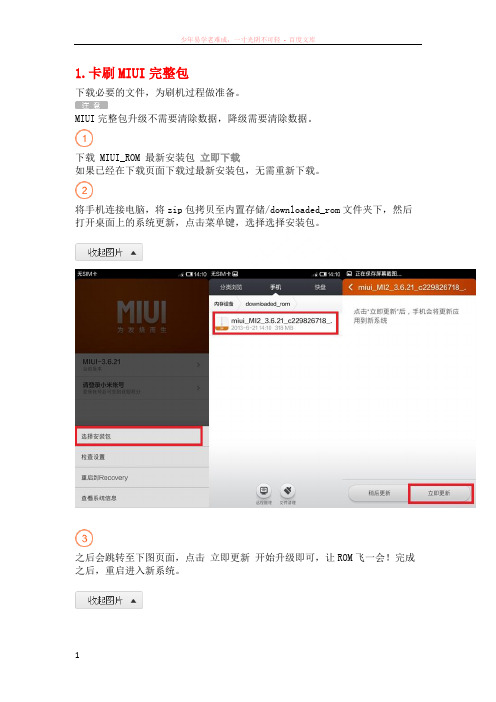
1.卡刷MIUI完整包下载必要的文件,为刷机过程做准备。
MIUI完整包升级不需要清除数据,降级需要清除数据。
下载 MIUI_ROM 最新安装包立即下载如果已经在下载页面下载过最新安装包,无需重新下载。
将手机连接电脑,将zip包拷贝至内置存储/downloaded_rom文件夹下,然后打开桌面上的系统更新,点击菜单键,选择选择安装包。
之后会跳转至下图页面,点击立即更新开始升级即可,让ROM飞一会!完成之后,重启进入新系统。
2.Recovery下更新zip包注意:确保手机电量充足下载 MIUI_ROM 最新安装包立即下载电脑上操作,重命名zip文件包为 update.zip 拷贝至内置存储根目录。
点击系统更新,点击菜单键选择重启到Recovery,点击确定,手机会重启进入Recovery模式。
另一种进入recovery的方法:关机状态下,同时按住音量上+电源键进入,屏幕亮起松开按键即可进入。
选择简体中文并确认,音量键选择电源键确认,选择将update.zip安装至系统一并确认。
选择确认等待完成,选择重启,系统一。
3.线刷MIUI教程下载必要的文件,确保电量充足,按照此教程将您的手机升级至MIUI最新版本,全过程会清空所有用户数据。
下载工具包和线刷完整包,下载完成后解压,刷机工具点击下载(大小:26M,29bc366214a42a048e6a7cfb1ca9cc25)MIUI最新开发版线刷Fastboot完整包点击下载(请检查文件后缀名是否为".tgz",如果为".gz" 请重新命名后缀为".tgz")您也可以选择MIUI特别版MIUI最新特别版线刷Fastboot完整包点击下载在手机上操作,关机状态下,同时按住音量下+电源键进入Fastboot模式将手机USB连接电脑。
完整包下载完成后双击运行解压,打开完整包文件夹,复制地址栏地址如下图。
刷机工具下载完成后解压并安装(如遇到系统安全提示请选择允许安装),打开MiFlash.exe将复制的内容粘贴到蓝色区域位置。
摩托罗拉戴妃详细刷机教程,按步骤刷机一般人都会

简单4步对于想要迈出第一步的人来说是有点苦难的!所以消灭小白,必须的详细说明!不需要懂很多的名词,从这里开始!①用RSD刷机工具刷官方的底包(就是官方的sbf后缀格式的文件)RSD.rar(11.84 MB)②破解ROOT权限电脑端ROOT工具.zip(1.39 MB)③安装自定义recovery工具自定义recovery.apk(2.3 MB)④通过自定义recovery刷入底包对应的第三方的升级文件ROM大家就自行下载了,选择自己喜欢的。
安装MOTO USB驱动摩托USB驱动.rar(1.72 MB)第一步▉▉▉▉▉▉刷底包:下载RSD刷机工具,下载解压在电脑端安装!(安装好后电脑端会有一个摩托标志的图标)下载摩托USB驱动,(安装后电脑上看不到有图标,只要显示安装完成就好了,不要找图标了)然后选择好你要刷的底包下载,如果是压缩包格式的请先解压!得到一个sbf的文件!放在你能找到的目录在这给大家各种底包总汇,方便大家选择下载:各种底包下载.rar(1.58 KB)重要提示:刷任何系统前最好先做双wipe后再刷,确保不出现刷机上的人品问题!!进入Recovery模式。
关机状态音量减键和开机键同时按!桌面出现摩托M标志后就可以松手,等待几秒左右就进入了!然后选择wipe data/factory reset (YES)和wipe cache partition (YES)做好双WIPE之后手机在完全关机的状态下按住音量上键不放,同时按开机键!手机进入BootLoader模式出现如下画面:然后打开刚刚电脑端安装的RSD刷机工具,如图:只要电脑是安装好对应的驱动,手机进入BootLoader模式后连接电脑的!RSD就能正确识别你的手机!点击蓝色框框处的... 跳出对话框,选择你的底包存放路径找到你要刷的底包!点击打开!点击start开始刷入底包工作!RSD正在往你的手机刷入底包,第一个百分比会走的很快,第二个百分比在走的时候手机屏幕出现变化,显示SW Update字样,表示升级进行中!此时抽根烟提个神,需要2分钟的时间左右第三个半分比走完,你的手机也已经来给完成了,至此整个刷底包已经完成!整个刷机过程RSD显示那里共有三个百分比要走,其实最关键的刷入是第二个百分比,第一个百分比只是在分解sbf,第二个百分比才是刷入过程!等第二个百分比完成,手机重启,其实底包就已经完成了!虽然RSD还有一个百分比要走,但是那个只是摆设了,如果你的时间赶的很急!你已经可以拔掉数据线了!不必再等了!很多教程写着需要等待第三个百分比完成等待PASS出现根本没有那个必要!很多人的电脑就算第三个百分比走完根本就不会出现PASS这个字样!所以无需墨守成规!手机开机了,刷底包就完成了!关于底包在电脑中的路径不能有中文一说我到没有发现!我从来都是在中文路径下放底包的!照刷不误!不需要在意,实在没法刷再试试不要放中文路径!所有DEFY刷底包都是按照这个步骤刷!不管你的是行货还是水货,都是这样刷官方的底包的!第二步▉▉▉▉▉▉ROOT手机;必须ROOT取得最高权限才能安装运行第三步安装自定义recovery工具,所以这步也是关键的!实现一键root国航2.2ROM和最新的T MOBILE2.2ROM!2.51.1的ROM更不在话下!通杀DEFY现有的所有系统!破解权限不在那么复杂!使用方法下载附件ROOT电脑端工具,在电脑上解压!然后手机设置,应用程序,开发,USB调试打勾!连接电脑!如果你的手机是英文系统,设置方法:点手机屏幕下方最左边的四格设置键/ 找到applications点击/然后第一行打钩,再点最后一行的Development/然后第一行USB debugging打钩!!手机用数据线连接好电脑!运行解压文件夹内的SuperOneClick.exe 出现下图,点红圈处的root,大概10秒,出现图2的提示!表示root完成!如果出现错误,请关闭电脑端的91助手或者豌豆荚等等连接!或者重新插拔一次USB线再或者重启手机!还有一个很重要的就是如果你的电脑是XP系统,如果运行该软件出现错误,请把你的电脑打上NET3.5的补丁!百度可以『NET3.5』出来的第一个就是!还有人说只跳了两下就没动静了,那就要问你的电脑有没有安装手机驱动了!如果没有安装好手机驱动是不行的!正常10秒内搞定!root的过程务必看清楚帖子的说明!仔细认真的看!很多人卡在这一步都是因为自己不够细心!手机端设置好,按照步骤做是绝对可行的!第三步▉▉▉▉▉▉安装自定义recovery工具:下载本帖自定义recovery工具APK格式的安装软件!很简单,就是安装一个软件而已!但是有很多人第一次刷机也卡在这里,详细说明一下!把自定义recovery工具复制进内存卡!因为刷完底包一般都是英文系统,很多人不知道怎么找文件管理器!程序列表中的FileManager和Quickoffice这两个程序都是文件管理,都能进入内存卡找到自定义recovery工具安装。
戴妃525刷4.0.1系统使用教程(本人亲测)

me525戴妃defy 小米刷4.0系统教程1.本教程刷机过程需要在Windows操作系统环境下进行。
2刷机有风险,务必要小心4.本教程内容摘自互联网资源并经官方整理,如有版权问题可联系管理员。
更多内容详见免责声明。
3本教程只针对DEFY, 国行MOTO ME525暂不推荐刷机,如果已经升级MOTO 官方2.3.4请参考DEFY+教程。
下载MIUI ROM for Defy 最新安装包工具包下载地址:4.0.1系统包:/file/clowu7qy刷机工具包:/file/e6r03rqi准备一张剩余空间大于256MB的MicroSD/TF卡。
将刷机工具包defy_new_tools.zip解压至电脑,具体哪个盘自己决定,但是一定要空间足够。
不要解压MIUI ROM 4.0.1安装包将MIUI最新ROM包直接拷贝到SD卡根目录下。
如已经安装过USB驱动:可略过本步骤,前往下一步在手电脑操作打开刷机工具包目录中MotoHelper_2051_Driver_520.exe.2、将手机关机,然后同时按住电源键和音量“-”键,出现“M”标志之后即可松手,然后同时按住音量上和音量下键,进入recovery模式。
双wipe之后(双wipe 即:选择wipe data/factory reset,然后选择Yes——delete all user date;完成之后再选择wipe cache partition)。
选择reboot system now重启手机。
双wipe手机3、恢复官方系统恢复至MOTO官方系统保证有充足的电量,进行本步骤操作之后手机将会失去所有用户资料并会失去保修。
在手机上操作执行本步骤前请先关闭手机,同时按住电源键和音量上键,此时进入了Bootloader界面。
在电脑上操作将手机使用USB连接线连接至电脑。
打开defy_tools中RSD Lite文件夹下,选择SDL.exe。
在此期间禁止关闭电脑上的刷机程序,禁止断开数据线或拔出电池。
小米机如何刷机教程
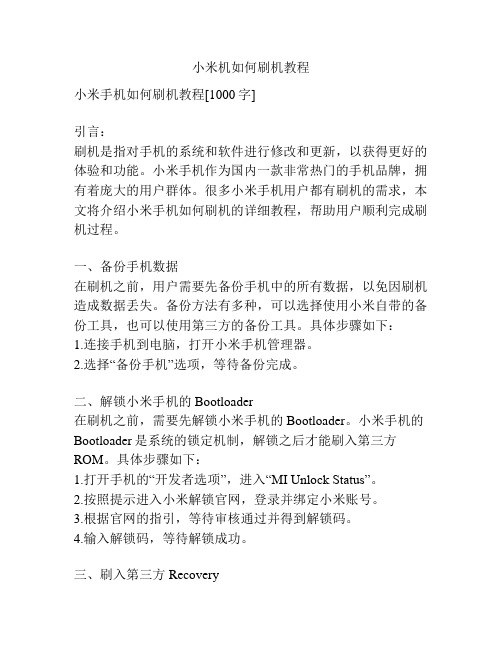
小米机如何刷机教程小米手机如何刷机教程[1000字]引言:刷机是指对手机的系统和软件进行修改和更新,以获得更好的体验和功能。
小米手机作为国内一款非常热门的手机品牌,拥有着庞大的用户群体。
很多小米手机用户都有刷机的需求,本文将介绍小米手机如何刷机的详细教程,帮助用户顺利完成刷机过程。
一、备份手机数据在刷机之前,用户需要先备份手机中的所有数据,以免因刷机造成数据丢失。
备份方法有多种,可以选择使用小米自带的备份工具,也可以使用第三方的备份工具。
具体步骤如下:1.连接手机到电脑,打开小米手机管理器。
2.选择“备份手机”选项,等待备份完成。
二、解锁小米手机的Bootloader在刷机之前,需要先解锁小米手机的Bootloader。
小米手机的Bootloader是系统的锁定机制,解锁之后才能刷入第三方ROM。
具体步骤如下:1.打开手机的“开发者选项”,进入“MI Unlock Status”。
2.按照提示进入小米解锁官网,登录并绑定小米账号。
3.根据官网的指引,等待审核通过并得到解锁码。
4.输入解锁码,等待解锁成功。
三、刷入第三方Recovery刷入Recovery是刷机的重要一步,它是一个独立于系统的环境,用户可以在其中进行刷机操作。
小米手机常用的第三方Recovery有TWRP和CWM。
具体步骤如下:1.下载适用于自己手机型号的Recovery镜像文件。
2.将Recovery镜像文件复制到手机的存储卡中。
3.进入手机的“开发者选项”,启用“USB调试”和“OEM解锁”选项。
4.连接手机到电脑,打开命令提示符窗口。
5.输入adb命令,切换到fastboot模式。
6.输入命令“fastboot flash recovery filename.img”(filename是Recovery文件的名称),刷入Recovery。
7.输入命令“fastboot reboot”重启手机。
四、下载和刷入第三方ROM刷入第三方ROM是用户刷机的最终目的,它可以提供更多的功能和个性化的体验。
加锁小米手机怎么刷机教程
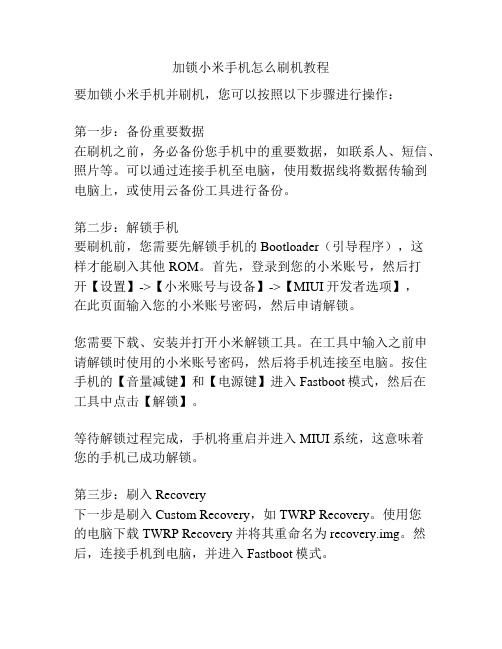
加锁小米手机怎么刷机教程要加锁小米手机并刷机,您可以按照以下步骤进行操作:第一步:备份重要数据在刷机之前,务必备份您手机中的重要数据,如联系人、短信、照片等。
可以通过连接手机至电脑,使用数据线将数据传输到电脑上,或使用云备份工具进行备份。
第二步:解锁手机要刷机前,您需要先解锁手机的Bootloader(引导程序),这样才能刷入其他ROM。
首先,登录到您的小米账号,然后打开【设置】->【小米账号与设备】->【MIUI开发者选项】,在此页面输入您的小米账号密码,然后申请解锁。
您需要下载、安装并打开小米解锁工具。
在工具中输入之前申请解锁时使用的小米账号密码,然后将手机连接至电脑。
按住手机的【音量减键】和【电源键】进入Fastboot模式,然后在工具中点击【解锁】。
等待解锁过程完成,手机将重启并进入MIUI系统,这意味着您的手机已成功解锁。
第三步:刷入Recovery下一步是刷入Custom Recovery,如TWRP Recovery。
使用您的电脑下载TWRP Recovery并将其重命名为recovery.img。
然后,连接手机到电脑,并进入Fastboot模式。
打开一个命令行窗口,并在其中输入以下命令:fastboot flash recovery recovery.img命令执行完成后,输入以下命令让手机进入Recovery模式:fastboot reboot手机将重启,并进入TWRP Recovery界面。
第四步:选择刷机包在TWRP Recovery界面中,您可以使用触摸屏或物理按键进行操作。
首先,点击【Wipe】菜单,然后选择【Format Data】,在弹出的提示框中输入“yes”进行数据清除。
然后返回到主界面,点击【Install】菜单,然后选择您想要刷入的ROM包。
将ROM包复制到手机存储中,然后选择该文件进行刷机。
确认刷机前的选项和设置,然后滑动确认进行刷机。
刷机过程可能需要几分钟时间,请耐心等待。
小米红米怎样刷机教程
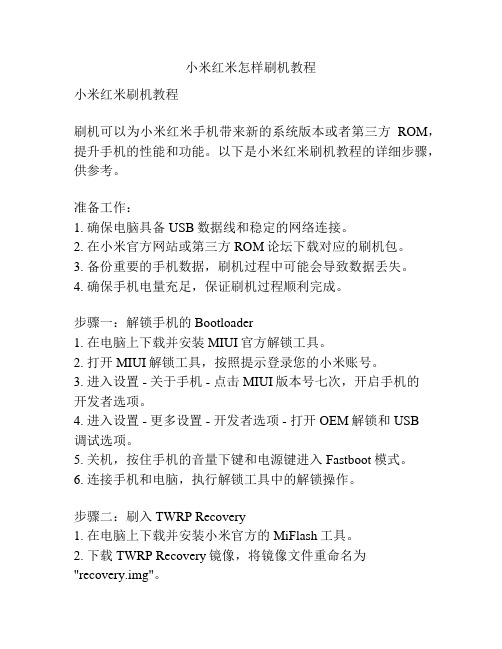
小米红米怎样刷机教程小米红米刷机教程刷机可以为小米红米手机带来新的系统版本或者第三方ROM,提升手机的性能和功能。
以下是小米红米刷机教程的详细步骤,供参考。
准备工作:1. 确保电脑具备USB数据线和稳定的网络连接。
2. 在小米官方网站或第三方ROM论坛下载对应的刷机包。
3. 备份重要的手机数据,刷机过程中可能会导致数据丢失。
4. 确保手机电量充足,保证刷机过程顺利完成。
步骤一:解锁手机的Bootloader1. 在电脑上下载并安装MIUI官方解锁工具。
2. 打开MIUI解锁工具,按照提示登录您的小米账号。
3. 进入设置 - 关于手机 - 点击MIUI版本号七次,开启手机的开发者选项。
4. 进入设置 - 更多设置 - 开发者选项 - 打开OEM解锁和USB调试选项。
5. 关机,按住手机的音量下键和电源键进入Fastboot模式。
6. 连接手机和电脑,执行解锁工具中的解锁操作。
步骤二:刷入TWRP Recovery1. 在电脑上下载并安装小米官方的MiFlash工具。
2. 下载TWRP Recovery镜像,将镜像文件重命名为"recovery.img"。
3. 将recovery.img文件复制到MiFlash工具所在的文件夹内。
4. 打开MiFlash工具,点击"刷新"按钮,选择"recovery"分区。
5. 点击"刷入"按钮,等待刷入完成。
步骤三:备份EFS分区1. 在TWRP Recovery界面上向右滑动解锁。
2. 点击"备份"按钮,选择要备份的分区,包括EFS分区。
3. 点击"滑到右边以确认备份"按钮,等待备份完成。
步骤四:刷入ROM1. 下载并复制ROM包到手机的内部存储。
2. 在TWRP Recovery界面上向右滑动解锁。
3. 点击"清除"按钮,选择"Wipe"标签,滑动滑块清除数据。
小米机如何刷机教程视频
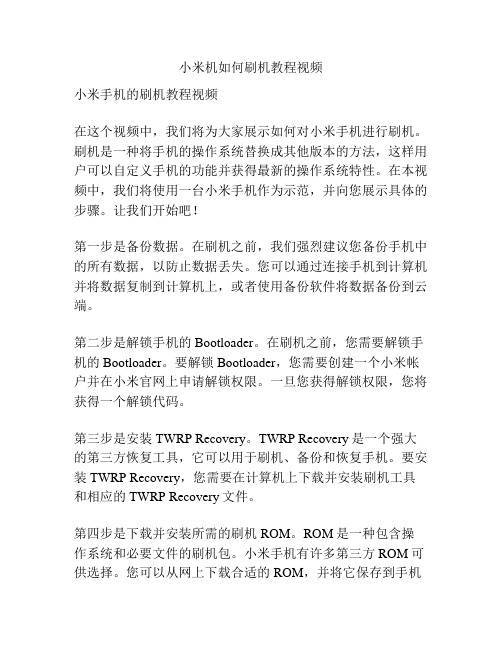
小米机如何刷机教程视频小米手机的刷机教程视频在这个视频中,我们将为大家展示如何对小米手机进行刷机。
刷机是一种将手机的操作系统替换成其他版本的方法,这样用户可以自定义手机的功能并获得最新的操作系统特性。
在本视频中,我们将使用一台小米手机作为示范,并向您展示具体的步骤。
让我们开始吧!第一步是备份数据。
在刷机之前,我们强烈建议您备份手机中的所有数据,以防止数据丢失。
您可以通过连接手机到计算机并将数据复制到计算机上,或者使用备份软件将数据备份到云端。
第二步是解锁手机的Bootloader。
在刷机之前,您需要解锁手机的Bootloader。
要解锁Bootloader,您需要创建一个小米帐户并在小米官网上申请解锁权限。
一旦您获得解锁权限,您将获得一个解锁代码。
第三步是安装TWRP Recovery。
TWRP Recovery是一个强大的第三方恢复工具,它可以用于刷机、备份和恢复手机。
要安装TWRP Recovery,您需要在计算机上下载并安装刷机工具和相应的TWRP Recovery文件。
第四步是下载并安装所需的刷机ROM。
ROM是一种包含操作系统和必要文件的刷机包。
小米手机有许多第三方ROM可供选择。
您可以从网上下载合适的ROM,并将它保存到手机的存储空间中。
第五步是进入Recovery模式并刷入ROM。
首先,您需要将手机关机。
然后,按住音量上键和电源键同时启动手机进入Recovery模式。
在Recovery模式中,您可以使用音量键和电源键进行导航和确认操作。
选择“刷入”选项,然后找到并选择您下载的ROM文件进行刷入。
第六步是等待刷机过程完成。
刷机过程可能需要几分钟的时间,取决于ROM的大小和手机的性能。
请耐心等待,不要操作手机或中断刷机过程,否则可能会导致刷机失败或损坏手机。
第七步是重新启动手机并进行设置。
一旦刷机过程完成,您可以选择重新启动手机。
在手机启动后,您需要进行一些设置,例如选择语言、连接WiFi和登录您的小米帐户。
小米强制刷机教程

小米强制刷机教程小米强制刷机教程(1000字)前言:小米手机是一款非常受欢迎的手机品牌,用户经常会尝试刷入不同的ROM来改变手机的外观和性能。
但是在刷机过程中,有时候会遇到一些问题,例如刷机失败、手机变砖等。
为了解决这些问题,本文将为大家介绍小米强制刷机的步骤和注意事项。
第一步:备份数据在进行强制刷机之前,务必备份重要的个人数据。
因为强制刷机会清除手机的所有数据,包括照片、联系人、短信等。
你可以使用小米自带的备份功能,或者使用第三方应用进行备份。
第二步:下载所需的工具和文件在进行强制刷机之前,需要下载一些工具和文件。
首先,你需要下载小米官方的刷机工具——“小米刷机助手”。
你可以前往小米官网下载该工具,或者在应用商店搜索并下载它。
此外,还需要下载适用于你手机型号的ROM文件,以及相应的驱动程序。
第三步:安装驱动程序在连接手机到电脑之前,需要确保电脑已经安装了与你手机型号相匹配的驱动程序。
这些驱动程序可以在小米官网下载到,根据官方指引进行安装即可。
第四步:开启手机的开发者选项和USB调试模式在进行强制刷机之前,需要确保手机的开发者选项已经开启,并且USB调试模式已经启用。
你可以通过进入手机的“设置”-“关于手机”-“MIUI版本”连续点击7次,即可开启开发者选项。
然后返回主界面,进入“设置”-“附加设置”-“开发者选项”,找到“USB调试”并勾选它。
第五步:连接手机和电脑使用USB数据线将手机连接到电脑上。
确保连接成功后,电脑会自动识别手机,并显示在刷机工具的界面上。
第六步:进入刷机模式在刷机之前,需要将手机进入刷机模式。
具体方法因手机型号而异,一般来说,可以按住音量加和电源键同时长按,直到屏幕上显示“Fastboot”或“刷机模式”。
第七步:选择ROM文件在刷机工具的界面上,选择下载的ROM文件,然后点击“刷机”按钮。
工具会开始安装ROM文件到手机中。
这个过程可能需要一些时间,请耐心等待。
第八步:等待刷机完成在刷机的过程中,请不要断开手机和电脑的连接,也不要中途关机。
小米线刷教程
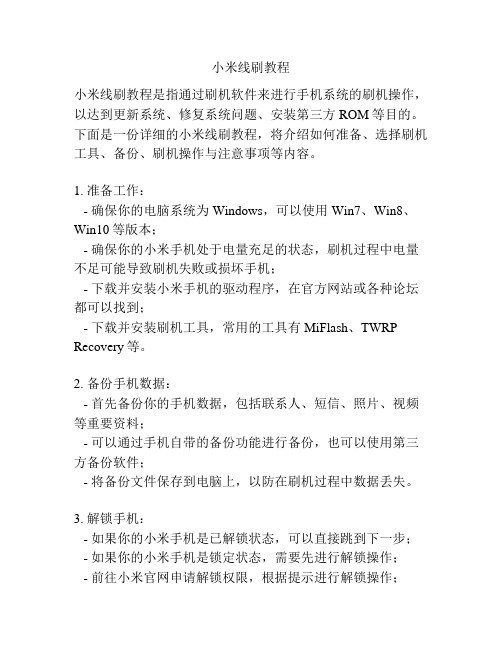
小米线刷教程小米线刷教程是指通过刷机软件来进行手机系统的刷机操作,以达到更新系统、修复系统问题、安装第三方ROM等目的。
下面是一份详细的小米线刷教程,将介绍如何准备、选择刷机工具、备份、刷机操作与注意事项等内容。
1. 准备工作:- 确保你的电脑系统为Windows,可以使用Win7、Win8、Win10等版本;- 确保你的小米手机处于电量充足的状态,刷机过程中电量不足可能导致刷机失败或损坏手机;- 下载并安装小米手机的驱动程序,在官方网站或各种论坛都可以找到;- 下载并安装刷机工具,常用的工具有MiFlash、TWRP Recovery等。
2. 备份手机数据:- 首先备份你的手机数据,包括联系人、短信、照片、视频等重要资料;- 可以通过手机自带的备份功能进行备份,也可以使用第三方备份软件;- 将备份文件保存到电脑上,以防在刷机过程中数据丢失。
3. 解锁手机:- 如果你的小米手机是已解锁状态,可以直接跳到下一步; - 如果你的小米手机是锁定状态,需要先进行解锁操作;- 前往小米官网申请解锁权限,根据提示进行解锁操作;- 解锁过程可能会导致手机数据丢失,请务必提前备份。
4. 下载ROM:- 在小米官网或者第三方ROM网站下载对应的ROM包; - 根据自己的手机型号和需求选择合适的ROM版本;- 将下载的ROM包解压到电脑的一个文件夹中,方便后面的操作。
5. 进入Fastboot模式:- 将小米手机关机,在关机状态下同时按住音量下键和电源键,直到出现Fastboot模式;- 通过USB数据线将手机连接至电脑。
6. 使用MiFlash进行刷机:- 打开MiFlash软件,点击“刷机”按钮;- 在弹出的“选择刷机包”窗口中,选择之前解压的ROM文件夹路径;- 确认刷机选项,如“刷机”、“清楚数据”等,根据自己的需求选择;- 点击“刷机”按钮开始刷机,刷机过程中不要中断电源或拔掉手机。
7. 刷机完成:- 刷机过程可能需要一些时间,请耐心等待;- 刷机完成后,MiFlash软件会显示刷机成功的提示。
安卓戴妃、defy、me525、me525+刷机详细教程和应用下载

新买来的defy大多都是2.1的rom,相较2.2, 2.1更稳定,但是速度却不如2.2的系统,因为2.2中有jit(just in time)大幅度提升性能!2.1刷新2.2只需刷新底包即可。
(刷底包之前一定要whip哦。
)下面是官方recovery使用方法。
1、手机关机2、按住音量下,再按开机键开机,出现摩托标志可以松开开机键。
3、然后会进入三角圈+机器人界面。
4、轻触屏幕右下脚,搜索键上面,会弹出黑底蓝字界面的Recovery5、各功能是用触摸来选定的。
OK键在屏幕左下角,点击OK处就可以确定选择。
(江流言:2.2的recovery是电源键确认哦!)功能解释:Android system Recovery <2e>Use Touch to highlight and 'OK'to Select 使用触摸高亮,并触摸ok确定reboot system now 重启系统apply sdcard:update.zip 应用sdcard升级wipe data/factory reset 恢复出场设置(清空data分区)wipe cache partition 清空cache分区ok hide 确定隐藏刷底包的教程:刷底包。
(由康哥提供)刷新底包之后推荐双whip(使用系统recovery!)一下!whip之后要准备得东西!1、ROOT工具(此工具为最新版,目前市面上各个版本的ROM均可以ROOT):ROOT 教程:进入手机设置-应用程序-开发,英文的为Settings-Applications-Development(中文为调试)勾选USB调式,将手机用USB接口连接至电脑,运行ROOT工具中的SuperOneClick.exe文件,点ROOT按键,等待直到弹出ROOT成功的提示,重启手机(此步必须)ROOT 完成。
2、系统安装恢复程序(就是由我们安智荣誉出品的recovery!)下面给出sbf即底包的下载地址各国家sbf下载(由康哥提供)最新港行2.2.2底包下载除了港版底包之外其他底包都要额外刷新汉化包的!汉化包刷入方法:看截图!新版本的recovery安装出来的权限管理图标为骷髅。
摩托罗拉戴妃刷机指导书

第一节注意事项:1、刷机前请确认自己手机的bl等级。
还未清楚手机bl等级的,请勿刷机,后果严重!!2、请确保刷机前电量充足,至少一半以上,刷机时电量不足必成砖!!3、刷底包时请勿触碰数据线和手机,接触不良也会成砖!!第二节工具介绍:需要下载的东西以下都有提供链接。
一、Defy驱动——————必须的二、RSD LITE —————摩托刷底包专用工具三、底包(bl要对应)——不是一定要刷,刷前请到群里咨询是否需要刷底包四、root工具——————获取手机权限五、第三方recovery———用来安装bootmenu 刷rom必备需要下载的东西:BL=6底包BL=6亚太底包(未root) /c0kmvqaa0lBL=6(内核) /c0dmuazky6官方国行 2.3.6-45.1.17底包下载地址/file/behn4nl3解压缩密码国行 2.3.6 BL6Root底包.zip下载地址/file/dptao8z8#Defy+国行-2.3.6-BL6-Root底包.zip欧版低包_4.5.1-134_DFP-132_Blur.zip/file/anf08nyx亚太低包_4.5.1-134_DFP-1321_CN.zip/file/dp5vjnfp国行低包_4.5.3-109_DPP-14-17.zip/file/anf08e8z港版底包_4.5.2-109_DHT-25-4.7z/file/anfcholz上述均为2.3.6联通定制2.2.2底包/file/anh9pyyl网盘下载地址:/folder/fbgxllzs#BL6底包注意:想刷miui和魔趣的rom 推荐刷联通2.2底包想刷cm7 rom 推荐刷亚太底包或德国底包4、获取DEFY权限的程序:一键root工具OneClickRoot和第三方Recovery下载地址:OneClickRoot+recovery /file/c2kt9yt7#OneClickRoot+Recovery.rar 5、下载自己想要刷的升级包"刷底包之前先双wipe"第三节刷底包(不一定要刷,刷前请咨询)第1步双wipe切记:刷前刷后都不能用官方wipe,所谓官方wipe就是关机状态下按开机键加音量下,如果有这样的操作必然会卡m!要由手机安装的recovery软件安装bootmenu再进入恢复模式,进行双wipeWipe data/factory resetWipe cache partition之后选择reboot system now,手机会黑屏,此时立刻直接拔掉电池(刷机状态拔电池对手机没有影响)第2步:使用RSD软件进行刷底包:1,手机装上电板,同时按住音量键上和电源键-直到出现Bootloader 界面,即刷机界面。
戴妃刷机过程

1、刷机前准备1.1 刷机的硬件准备●至少一半电量的电板●一根好的数据线●最好用笔记本刷(不怕悲剧的断电)●对自己的手机做好备份,包括通信录、短信、浏览器收藏信息等。
1.2 刷机工具●刷机软件:RSDLITE_4.9●摩托defy驱动:/file/e6ki9qjw●Microsoft .NET Framework:选择一个即可:v2.0 简体中文版:/soft/39946.html或v3.5版的/development/developtools/translater/detail-83171.html●一键root工具:SuperOneClick●底包,选择即可:(推荐)北欧3.4.2 177 005 /file/e6kclqfm或者新新英3.4.3-11 /file/aq7eldyw●Bootstrap_v2.5.1.8_cn.apk:/viewthread.php?tid=1484188&from=recommend_f(注意:不建议童鞋下其它版本可能导致找不到镜像)●安装apk的软件(如91手机助手)2 A精简优化装机版刷机过程2.1 在PC机(或者笔记本)上安装如下软件:●摩托defy驱动●刷机软件RSDLITE_4.9(自动默认装在C盘了,默认路径:C:\Program Files\Motorola\RSDLite\)●Microsoft .NET Framework●一键root工具●91手机助手2.2 双wipe操作步骤1 手机关机。
步骤2 手机关机后,同时按住“音量下键”和开机键(即电源键)。
此时会看到一个绿色小人的画面。
步骤3 进入选择菜单,不同的版本,有不同的操作。
2.1及以下系统:点击屏幕右下角(也就是搜索键上方区域)。
2.2系统:同时按“音量上键”和“音量下键”此时,进入到选择菜单页面。
步骤4 选择“wipe data”,不同的版本,有不同的操作。
2.1及以下系统:点击屏幕选择。
小米手机刷机教程

小米手机刷机教程
小米手机刷机教程
2、解压下载的刷机文件,根据自己需要去下载。
3、打开解压的文件,把地址复制到软件的红框位置(也就是桌面)。
4、解压到其他目录也是可以的,但是一定不要有中文目录。
5、下面刷机软件浏览的位置就是你解压的'位置。
6、这一步是关键,点击软件上的“浏览”小三角,下拉框里选择“高级设置”。
在“高级设置”里点“FastBoot脚本”后的浏览。
7、浏览到刚才下载的文件内,选择flash-all。
这里三个文件的意思分别是:
8、flash_all 安装新系统,并且清除用户数据+清除16G/32G内置存储全部数据;flash_all_excpt_data_storage 安装新系统,保留用户数据+保留16G/32G内置存储全部数据;flash_all_except_storage 安装新系统,清除用户数据+保留16G/32G内置存储全部数据。
9、然后把手机关机,关机后按住音量下+电源键进入“FASTBOOT”模式,把手机用USB线接入电脑。
10、软件上点“刷新”会出现设备,然后点“刷机”。
大约360s后
刷机完成。
小米手机如何刷机

小米手机如何刷机
关于小米手机如何刷机
小米手机如何刷机
一、系统内升级:〔MIUI完整包跨版本升级、降级均需手动进入Recovery 清除全部数据〕清空数据——放包到手机——手动选择安装包升级!
将手机连接电脑,将下载的ZIP卡刷包拷贝至内置存储/downloaded_rom 文件夹下手机桌面找到系统更新图标,然后点击右上角的三个小点,选择“手动选择安装包”,然后在弹出界面找到你的刷机包,选择它,系统就会自动开始升级,升级完毕会让你点击重启,等开机后就刷机成功了!
二、进入Recovery升级:〔MIUI完整包跨版本升级、降级均需手动进入Recovery 清除全部数据〕
放包到手机——清空数据——安装包到系统一——重启到系统
先把下载的安装包重命名为注意区分大小写,压缩格式也就是文件后缀是.zip,如果不是的话记得更改一下!重命名完成后,把安装包放到手机内存的`根目录,这里说的根目录是指一打开手机内存的地方,不要放在任何文件夹里面!操作完成后,手机进入Recovery界面。
需要清空数据的先清空下数据,然后选择“将update.zip安装至系统一”并确认,然后就等待提示完成,然后返回主菜单,重启至系统一即可!。
- 1、下载文档前请自行甄别文档内容的完整性,平台不提供额外的编辑、内容补充、找答案等附加服务。
- 2、"仅部分预览"的文档,不可在线预览部分如存在完整性等问题,可反馈申请退款(可完整预览的文档不适用该条件!)。
- 3、如文档侵犯您的权益,请联系客服反馈,我们会尽快为您处理(人工客服工作时间:9:00-18:30)。
戴妃+ BL=6刷MIUI教程
因为==原因,所以弄了这个教程,声明:不喜勿喷
主要是为了玩机交流,做个好机油
也是为了认识更多的大神,望多指点
开始本教程之前,请先确认你的手机BL 等级,工具查询下载地址:/file/anwci2ux
本教程只适用于BL=6
好了开始吧,亲
一:下载必备文件
1、下载最新MIUI ROM:去MIUI下载页面:/stable.html包括ROM和TOOL,缺一不可
2、下载底包:/file/be9mjg91#(官方联通定制2.2;BL=6;解压后大小:369.90M)
3、安装MOTO驱动:/file/be9m92kw#
4、下载MOTO专用RSD刷机工具:/file/dpbkbzmf#
5、下载ROOT工具:/file/e74j44w7#
6、下载第三方Recovery:/file/anwcwlfc#
上面都是准备好的工具,刷机现在准备咯,亲
二:准备刷机
1、将MIUI ROM 完整包(zip格式)放入SD卡根目录备用(放入SD 卡后请检查MIUI 完整包的大小);
2、将下载的底包(JDGC_U6_2.13.0_SIGNED.zip)解压得到 .SBF 格式文件;
3、将下载的MOTO驱动解压并安装驱动,如图
4、将下载的MOTO专用RSD刷机工具解压并安装,安装好会出现一个刷机工具:RSD
Lite,如图
5、将下载的ROOT工具解压,得到文件夹:SuperOneClickv2.3.2;
亲们好好检测噢
三、刷入联通定制2.2 系统(即我们通常所说的刷底包)
注:在此之前请将SIM卡放入手机,以免重启时出错
1、关闭手机,同时按住“音量下键”和“电源键”直到出现绿色机器人界面,
然后同时按住“音量下键”和“音量上键”进入官方Reovery;
2、依次执行以下操作(音量键选择,电源键确认):
① 选择“wipe data/factory reset”;
② 选择“Yes——delete all user date”(完成后最下方提示:data wipe complete.);
③ 选择“wipe cache partition”(完成后最下方提示:Cache wipe complete.);
④ 选择“reboot system now”,手机重启;
6、▲ 此操作即我们通常所说的用官方Recovery 进行双wipe
7、3、关闭手机,同时按住“音量上键”和“电源键”进入Bootloader(如下图所示,即通常所说的刷机模式);
4、打开桌面上的刷机工具RSD Lite,将手机连接到电脑(请确保USB线为原配并检查USB 线无损坏);
5、点击黄色区域,找到桌面上的JDGC_U6_2.13.0_SIGNED.sbf,选择打开;
6、点击蓝色区域,选择手机;
7、点击红色区域(Start),开始向手机刷入联通定制2.2 底包(如下图所示);
5、▲ 此过程需要10分钟左右的时间,在此期间请保证电脑不断电、USB连接不断开!
6、等待RSD刷机程序蓝色区域最后一格提示“PASS”时断开USB 连接并关机;
刷机有风险,过程需谨慎
四、获取完整ROOT 权限并安装第三方Recovery
1、手机开机,按菜单键依次选择“设置”、“应用程序”,将“未知源”打开,然后选“开发”,将“USB调试”打开
2、电脑端打开SuperOneClick2.3.2 文件夹,找到“SuperOneClick.exe”打开并连接手机;选择“Root”开始;
▲ 此过程期间,电脑端的豌豆荚、91助手等一切手机辅助程序全部要禁止启动!360 安全卫士完全退出!
3、ROOT 完成后手机自动重启;
4、检查手机菜单,出现“授权管理”说明获取ROOT 权限成功,如果没有出现请重复以上操作;
5、手机菜单里找到“文件管理”“SD卡”,找到之前准备好的Recovery.apk,安装并打开;
两次提示获取权限(也有可能提示一次,原因不清楚),均允许;
6、选择“安装BootMenu”,等待完成后“确定”,选择“进入恢复模式”,手机自动重启进入蓝色界面第三方Recovery
五、刷入MIUI 系统(请务必确保电池电量在30%以上)
1、手机进入蓝色界面第三方Recovery后,依次执行以下操作(音量键选择,电源键确认):
① 选择“Recovery”;
② 选择“Latest Recovery”;
③ 选择“wipe data/factory reset”;
④ 选择“Yes - delete all uesr data”(完成后最下方提示:data wipe complete.);
⑤ 选择“wipe cache partition”;
⑥ 选择“Yes - wipe cache”(完成后最下方提示:Cache wipe complete.);
▲ 此操作即我们通常所说的“双wipe”
2、第1步完成之后接着执行以下操作(音量键选择,电源键确认):
① 选择“Install zip from sdcard”;
② 选择“Choose zip from sdcard”;
③ 找到选择之前准备好的MIUI ROM完整包(.zip格式);
④ 选择“Yes -Install ... ”开始刷入MIUI系统;
▲ 等待进度完成后,最下方提示:Install from sdcard complete.(如下图,点击放大)
3、选择“Go Back”回到Recovery根菜单,按照上述方法进行一次双wipe,
然后选择“reboot system now”,并按电源键确认,手机自动重启;
4、重启后如果发现程序不全(如下图所示),请再次手动重启手机即可;
教程主要是学别人的,发出去是为了能让更多的机油学会自己刷机,不做玩机小白。
亲,好运噢。
